Win10键盘变成快捷键了该如何解决?
Win10键盘变成了快捷键该怎么办?在使用Win10系统进行电脑操作的时候,我们最不可或缺的就是键盘了,一个键盘是十分重要的帮手,没有键盘,电脑就相当于废了一半,但是有朋友在使用电脑的时候发现自己的键盘变成了快捷键了是怎么回事呢?比如按D键就刷新,这以后怎么打游戏,怎么办公呢?我们该如何解决这个问题?接下来小编就来教大家解决这个问题的具体操作方法,希望大家会喜欢。
Win10键盘变成快捷键的解决方法:
方法一:
可能是您的电脑启用了粘连键功能,同时按【win】键+【Alt】键就可以关闭。具体解决办法如下:
一、粘滞键指的是电脑使用中的一种快捷键,专为同时按下两个或多个键有困难的人而设计的。粘滞键的主要功能是方便Shift与其他键的组合使用。 粘滞键可以实现一个键代替组合键使用,因此会出现按D键就刷新的情况。
1、一般是在电脑的【开始】菜单中选择【设置】.
2、打开【控制面板】-【辅助功能选项】,在【键盘】选项卡下选中【使用粘滞键】来启动。
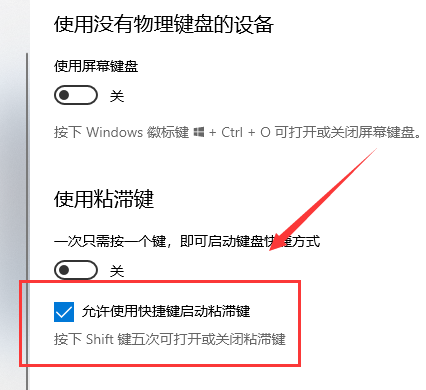
也可以连续按下键盘上的【shift】键五次启动。
方法二:
关闭快捷键功能即可,具体的关闭方法为:
1、在电脑的键盘上找到功能快捷键锁定快捷键,不同的信号可能在不同的位置。
2、之后在电脑键盘的下方找到Fn功能键。
3、之后先按住键盘下方的Fn键位,然后按住上方的功能快捷键,之后即可关闭电脑的快捷键。
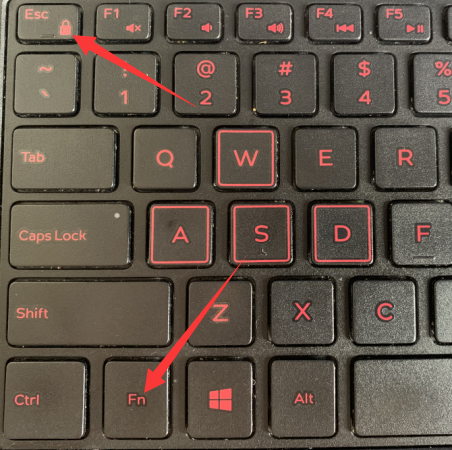
方法三:
还有一种解决方法就是ctrl+alt+del,关闭掉输入法,其他方法很多说的都是错的,这个问题是输入法和win10之间的bug,很难说是谁的责任更大一些,反正最近使用win10的人都会遇到大量的错误,也可以先选择ctrl+alt+del关闭进程试试。
以上介绍的内容就是关于Win10系统键盘变成快捷键的方法教程,不知道大家学会了没有,如果你也遇到了这样的问题的话可以按照小编的方法自己尝试一下,希望可以帮助大家解决问题,谢谢!!!!了解更多的教程资讯亲关注我们系统天地网站~~~~










 苏公网安备32032202000432
苏公网安备32032202000432